
[Решено] Как исправить ошибку iTunes 1671 или ошибку iPad 1671?

Подобно ошибке iPhone или iTunes 1/6/27/56 и другим ошибкам, ошибка iPad или iTunes 1671 также возникает при попытке обновить или восстановить iPhone, iPad или iPod с помощью iTunes. Но во время обновления или восстановления некоторые факторы прерывают соединение или связь между устройством iOS и службой Apple, поэтому появляется ошибка iTunes или iPad 1671. Однако каковы факторы, вызывающие ошибку iTunes 1671? И как исправить ошибку iTunes 1671 или ошибку iPad 1671?
Часть 1. Что такое ошибка iTunes 1671? Почему возникает ошибка?
Часть 2. Как исправить ошибку iTunes 1671 путем обновления iTunes
Часть 3. Руководство по исправлению ошибки 1671 с помощью сброса настроек (данные потеряны)
Часть 4. Как легко исправить ошибку iTunes 1671 без потери данных (обязательно прочитать)
Часть 5. Отредактируйте файл хоста, чтобы устранить ошибку iPad 1671.
Что такое ошибка iTunes 1671 или ошибка iPad 1671? Когда произойдет ошибка iTunes 1671 или ошибка iPad 1671, вы получите сообщение от iTunes, в котором говорится: «Произошла проблема с загрузкой программного обеспечения для iPhone. Произошла неизвестная ошибка (1671)». или «Не удалось связаться с сервером обновления программного обеспечения iPad. Произошла неизвестная ошибка (1671)». Как уже упоминалось выше, ошибка 1671 обычно возникает при обновлении или восстановлении iPhone, iPad или iPod.
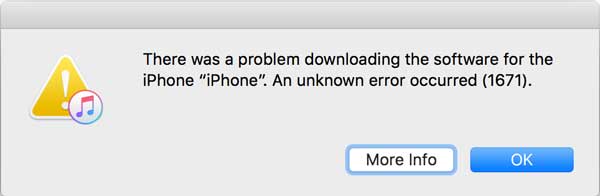
Почему появляется ошибка iTunes 1671 или ошибка iPad 1671? Существует несколько распространенных причин появления ошибки 1671, в том числе:
- На любом iTunes, iDevice или компьютере установлена устаревшая версия, и ее необходимо обновить.
- Устаревшее программное обеспечение безопасности (например, антивирусное программное обеспечение) на вашем компьютере может привести к ошибке iTunes 1671.
- USB-концентратор, подключенный к устройству iOS , работает слишком медленно.
- К компьютеру одновременно подключено слишком много USB-контроллеров.
- Ваш iPhone или iPad взломан.
Как упоминалось выше, при восстановлении или обновлении iPad или другого устройства iOS вы можете получить сообщение об ошибке iTunes или iPad, если вы используете старую версию iTunes, которая не поддерживает ваше устройство. Итак, прежде всего, вы можете попробовать обновить iTunes до последней версии, чтобы избавиться от ошибки iTunes 1671.
- Если у вас нет iTunes, вы можете загрузить последнюю версию iTunes напрямую с официального сайта Apple: https://www.apple.com/itunes/download/
- Если у вас есть iTunes, вы также можете обновить iTunes до последней версии прямо в iTunes. Для этого просто перейдите в «Справка» > «Проверить наличие обновлений», чтобы получить последнюю версию iTunes в главном интерфейсе iTunes.

Чтобы устранить ошибку iTunes или iPad 1671, вы можете выполнить сброс настроек iPad, iPhone или iPod до заводских настроек, чтобы восстановить ваше устройство до состояния системы по умолчанию. Однако имейте в виду, что вы можете потерять все содержимое и настройки на своем устройстве iOS при сбросе настроек до заводских. Поэтому перед процессом настоятельно рекомендуется создать резервную копию.
Вот как восстановить заводские настройки iPad, чтобы исправить ошибку iPad 1671:
Шаг 1 . Сотрите данные и настройки iPad. Чтобы сбросить настройки iPad, сначала необходимо стереть данные с устройства. Для этого перейдите в «Настройки» > «Основные» > «Сброс» > «Удалить все содержимое и настройки» . Затем нажмите « Стереть iPad» во всплывающем окне, чтобы начать стирание iDevice.

Шаг 2 . Восстановите свой iPad из резервной копии iCloud или iTunes. После очистки iPad все данные и настройки на вашем устройстве будут удалены. Вы можете начать восстановление из резервной копии iCloud или резервной копии iTunes.
Просто выберите « Восстановить из резервной копии iCloud» или «Восстановить из резервной копии iTunes » в окне «Настройка iPhone», а затем следуйте инструкциям на экране, чтобы начать восстановление данных из резервной копии iCloud или iTunes. Восстановление может занять более 1 часа, если размер резервной копии слишком велик.

Обратите внимание, что даже если у вас есть резервная копия iCloud или iTunes для восстановления, они могут не содержать всех необходимых вам данных на вашем устройстве, особенно нового содержимого. Поэтому, если вы беспокоитесь о потере данных, перейдите к части 4.
См. Также : Простое руководство по восстановлению утерянных данных с мертвых устройств iOS
С помощью мощного инструмента восстановления ошибок iTunes — iOS System Recovery вы можете легко исправить все виды ошибок iTunes или системные ошибки на iPhone/iPad/iPod, включая ошибку iTunes 1671, iPhone зависает в режиме восстановления, iPhone имеет черный/синий/черный цвет. красный/белый экран, на iPhone отображается логотип Apple и т. д. Кроме того, поддерживаются все поколения устройств iOS , включая iPhone 14/13/12/11/X/8 Plus/8/7/7 Plus/6s/6s. Plus/5s/SE, iPad mini, iPod touch и т. д.
Теперь не стесняйтесь загрузить бесплатную пробную версию программного обеспечения в версии Mac или Windows на свой компьютер, чтобы исправить ошибку 1671 в iTunes или iPad.
Действия по исправлению ошибки iTunes 1671 без потери данных:
Шаг 1. После загрузки и установки программы запустите ее на своем компьютере и подключите iDevice к компьютеру с помощью USB-кабеля. Затем посетите «Дополнительные инструменты» > «Восстановление системы iOS » в главном интерфейсе.

Шаг 2. Затем программа автоматически обнаружит ваше устройство и отобразит проблему вашего телефона, например, ошибку 1671, ошибку 27 , снимок экрана не работает, зависание на логотипе Apple, режим восстановления и т. д. Нажмите кнопку «Пуск», чтобы продолжить.

Шаг 3. Наконец, подтвердите информацию о своем устройстве, как было предложено. Если информация верна, просто нажмите кнопку «Восстановить», чтобы начать устранение проблемы iTunes Error 1671. Если нет, просто выберите правильную информацию и нажмите кнопку «Восстановить», чтобы начать восстановление.
Программа загрузит последнюю версию прошивки вашего устройства, чтобы устранить проблему системы iOS после обнаружения вашей текущей версии iOS .

См. Также : Как исправить ошибку 6 при восстановлении iPhone?
Чтобы решить проблему с ошибкой 1671 iPad или iTunes, вы можете отредактировать файл «hosts» на своем компьютере, что позволяет отключить антивирусную программу на вашем компьютере. После этого вам предстоит обойти ошибку 1671, но на самом деле это сложнее, чем любые другие методы, описанные выше, и требует больше технических навыков.
Вот как:
1. Отключите антивирусную программу на вашем компьютере.
2. Найдите файлы хостов на вашем компьютере.
Для пользователей Windows : выберите «Мой компьютер» > «C:/Диск» > Windows > «Система 32» > «Драйверы» > и т. д . Здесь вы можете прокрутить вниз, чтобы найти файл «hosts». Как только вы его найдете, перетащите его на рабочий стол.

Пользователи Mac могут найти файл «hosts» с помощью функции поиска. Для этого используйте Finder > выберите «Перейти» > «Перейти в папку» > введите /private/etc/hosts в поле и нажмите «Перейти» . Затем он найдет и выберет для вас файл хостов. Просто перетащите файл на рабочий стол.
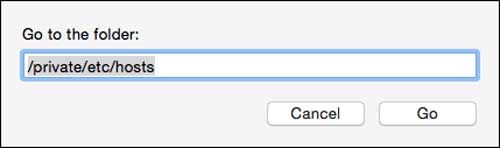
3. Запустите iTunes на своем компьютере и повторите попытку восстановления устройства.
4. После завершения процесса восстановления вам необходимо также восстановить файлы хостов. Для этого просто перенесите файл хостов с рабочего стола в исходное местоположение.
5. Кроме того, вам необходимо снова включить или включить антивирусное программное обеспечение для защиты вашего устройства.
В этой статье в основном рассказывается, как исправить ошибку iTunes 1671 или ошибку iPad 1671. На самом деле, что касается других кодов ошибок, iOS System Recovery может их решить. Загрузите это программное обеспечение на свой компьютер прямо сейчас, и пусть оно станет вашим хорошим помощником.
Похожие статьи:
Как исправить проблему «iPhone отключен, подключитесь к iTunes»?
iPhone отключен? - Как это исправить?
Как исправить синий экран смерти iPhone?
Не удалось обновить программное обеспечение iPhone: как плавно обновиться до iOS 16?
Устраните неполадки iPad, зависшего в режиме восстановления, с помощью пяти эффективных способов
13 способов исправить и избежать зависания iPhone из-за проблемы с вращающимся колесом